 如何手動編輯影像
如何手動編輯影像
載入文件影像之後,FineReader Sprint 將執行自動影像預處理。此應用程式將判斷是否需要任何修正並將其套用至影像。
有時您可能需要手動編輯影像,例如在處理對開頁面或反相文字時。
若要編輯影像:
- 按一下主要工具列中的影像編輯器。
影像編輯器:
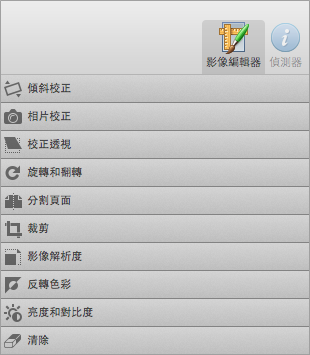
- 開啟所需的工具群組
- 執行所需的操作
- 將變更套用至所有或部分頁面影像。若要執行此操作,請在「選取」下拉清單中選擇所需的選項。結果將立即顯示在「影像」視窗中。
若要結束編輯模式,請再按一下工具列中的影像編輯器。
影像編輯器中提供下列可用工具:
- 傾斜校正 — 對影像進行傾斜校正
- 相片校正 — 消除文字失真、影像雜點和模糊
- 校正透視 — 校正透視失真
選取此工具時,具有格線的外框疊加在影像上。拖曳框架邊角以將其與顯示頁面的邊角對齊。水平格線應與文字行平行。按一下「修正影像」以修正失真。 - 旋轉和翻轉 — 旋轉影像並將其從左向右或從右向左翻轉,使文字具有標準方向,即水平方向且從左到右。
- 分割影像 — 將影像 (例如,對開頁面) 分割成單獨的影像。如需更多資訊,請參閱「分割對開頁面和修正文字方向」。
- 裁剪 — 裁剪多餘邊緣
- 重新調整影像大小 — 將影像大小和解析度變更為標準值,如 A3 或 A4。您也可以指定自訂影像大小。
- 反相色彩 — 自動反相文件色彩以獲得列印在淺色背景上的深色文字
- 清除 — 清除影像的一部份
© 2013 ABBYY Production LLC.版權所有。